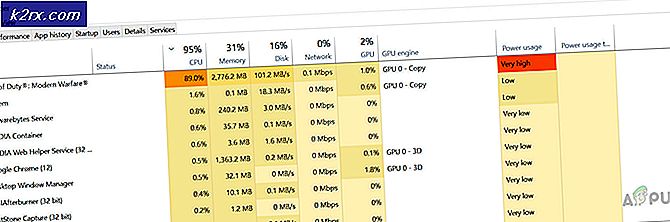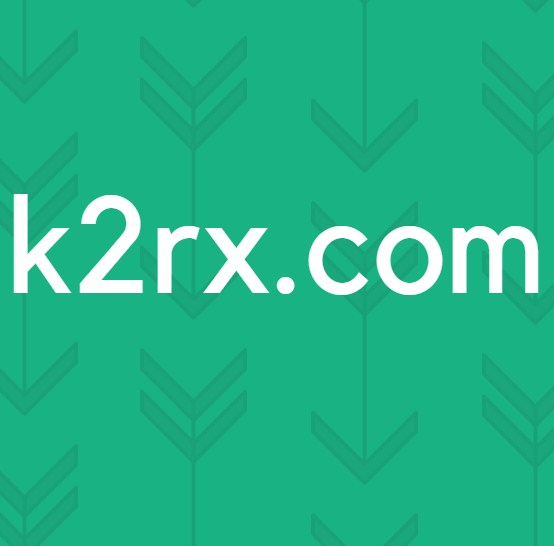Steam Oyun Dosyalarının ve Kütüphanesinin Bütünlüğü Nasıl Doğrulanır?
Steam, binlerce oyunu milyonlarca kullanıcıya dağıtan bir dijital dağıtım platformudur. Valve Corporation tarafından geliştirilmiştir. Steam, oyunların, kurulumun, topluluk özelliklerinin ve satın alma seçeneklerinin otomatik olarak güncellenmesini sağlar. Buhar, PC'ler için en büyük dijital dağıtım platformu olarak kabul ediliyor ve tüm pazar paylarının% 75'ini tahmin ediyor.
Diğer tüm yazılım devleri gibi, Steam'de de oyunun düzgün bir şekilde başlayamayacağı ya da rastgele bir hataya maruz kalmayacağı teknik problemler var. Bu amaçla, Steam, müşterinizdeki tüm oyun dosyalarının bütünlüğünü doğrulamak için bir özellik ekledi.
Bu özellik PC'nizde bulunan oyun dosyalarını Steam sunucularında bulunan en yeni sürümle karşılaştırır. Bazı tutarsızlık algılarsa, herhangi bir dosyayı değiştirir veya ekler. Büyük bir oyun indirirken, indirilen dosyaların bir kısmı bozulmuş olabilir ve bundan dolayı oyun gerektiği gibi başlatılamayabilir.
Steam'in bilgisayarında indirilmiş bir manifestosu var. İndirilen dosyaların tümü, sürümleriyle birlikte listelenir. Bilgisayarınızda bulunan yüzlerce oyun dosyası, her bir dosyayı karşılaştırmak yerine, bilgisayarınızda bulunan bildirimleri Steam sunucularındaki bildirimle karşılaştırır. Farklı bir şey algılarsa, buna göre düzeltir.
Oyun Dosyalarının Bütünlüğünü Doğrulama
- Steam istemcinizi başlatın. Kütüphane sekmesine göz atın (ekranın üst kısmında bulunan Kitaplık adını tıklayın).
- Kitaplığınız, PC'nizde yüklü olan tüm farklı oyunlardan oluşur. Doğrulamak istediğiniz oyunu sağ tıklayın ve seçenekler listesinden Özellikler'i tıklayın.
- Özellikler'e girdikten sonra, Yerel Dosyalar sekmesine gidin (ekranın üst kısmındaki sekmeye basın).
- Burada Oyun Dosyaları Bütünlüğünü Doğrula adlı bir düğme göreceksiniz. Tıkla. Şimdi Steam manifestoları karşılaştırarak başlayacak ve oyununuzun bütünlüğünü doğrulayacaktır. Bu işlem biraz zaman alabilir, bu yüzden iptal etmeyin.
Kitaplık Klasörlerini Onarma
Kütüphaneniz PC'nizde yüklü olan tüm oyunları içerir. Müşteriniz bazı sorunlar veya zorluklarla karşılaşıyorsa, Kütüphane klasörlerinizi onarabilir ve davranışların düzeltilip giderilmediğini kontrol edebiliriz.
- Steam istemcinizi başlatın. Ekranın sol üst tarafında bulunan Buhar düğmesine basın. Açılır menüden Ayarlar'ı tıklayın.
- Ayarlar'a girdikten sonra, İndirmeler sekmesine gidin (pencerenin sol tarafında bulunur).
- Burada Steam Kütüphane Klasörleri adlı bir buton göreceksiniz. Tıkla.
- Steam içeriğinizin bulunduğu tüm kurulum konumlarından oluşan yeni bir pencere açılır. Seçeneğe sağ tıklayın ve Kitaplık Klasörünü Onar seçeneğini seçin.
- Şimdi Steam, işlemlerinizi onaylamanızı isteyecektir ve Windows sizden Komut İstemi'ne erişim izni vermenizi isteyecektir. Onarım işlemini başlatmak için her iki durumda da evet'e tıklayın. Bir süre alabilir, bu yüzden devam ederken iptal edilmemesi tavsiye edilir.
PRO TIP: Sorun bilgisayarınız veya dizüstü bilgisayar / dizüstü bilgisayar ile yapılmışsa, depoları tarayabilen ve bozuk ve eksik dosyaları değiştirebilen Reimage Plus Yazılımı'nı kullanmayı denemeniz gerekir. Bu, çoğu durumda, sorunun sistem bozulmasından kaynaklandığı yerlerde çalışır. Reimage Plus'ı tıklayarak buraya tıklayarak indirebilirsiniz.